 Aunque hace unos días ya salio la primera versión Alpha de Firefox 3.7, lo que quiere decir que dentro de muy poco tiempo lo tendremos en nuestras manos, quiero dejarles esta guia que encontré en Makeuseof de como optimizar tu navegador para aumentar su velocidad:
Aunque hace unos días ya salio la primera versión Alpha de Firefox 3.7, lo que quiere decir que dentro de muy poco tiempo lo tendremos en nuestras manos, quiero dejarles esta guia que encontré en Makeuseof de como optimizar tu navegador para aumentar su velocidad:Antes de que empecemos a experimentar es necesario crear un nuevo perfil de Firefox esto se hace: primero tienes que cerrar Firefox y ejecuta el siguiente comando “firefox.exe –profilemanager” en Inicio/Ejecutar. Crea un nuevo perfil para que puedas experimentar en el, y si no te sirve el resultado, simplemente lo eliminas y ya.
Empecemos:
1. Usa un Build optimizado de firefox: Los build son versiones de Firefox creados por usuarios, configurados y mejorados. Si estas usando Windows puedes usar este y si usas Linux puedes usar este otro.
2. Use una pagina en blanco como pagina de inicio: Cambia tu pagina de inicio a una pagina en blanco. Para eso iremos a: Herramientas>-Opciones>-Principal>-Pagina de Inicio: y ahi escribimos about:blank.
3. Usa el tema predeterminado: Si tienes un tema para que tu navegador se vea "bonito", quitalo y dejale el tema predeterminado.
4. Usa solo complementos esenciales: tanta sobrecarga de complementos o Addons puede ralentizar tu navaegador asi que te recomiendo que solo uses los esenciales como AdBlock Plus y FlashBlock si quieres bloquear todas esas animaciones en flash.
5. Personaliza el manejo de tipo de contenido: en Opciones>-
modificar los siguientes tipos de contenido
6. Incrementa la memoria Cache y disminuye el historial: lo que vamos a hacer es ir a: Herramientas>- Opciones>- Avanzado. En la pestaña Red aumentamos el cache a 150 MB.

En Opciones>- Privacidad, cambiamos a Usar una configuración personalizada para el historial y disminuimos los dias de recordar el historial a 15 dias.
7. Cambia opciones avanzadas: Vamos a Herramientas>- Opciones>- avanzado>- General y vamos a hacer lo siguiente:
- Desmarca Usar desplazamiento suave.
- Desmarca Comprobar siempre si Firefox es el navegador por defecto. 8. Remover motores de búsqueda que no uses: Despliegue el cuadro de búsqueda que tiene en la parte superior derecha y haga click en Administrar motores de búsqueda, ahí elimine los que no utilices.
8. Remover motores de búsqueda que no uses: Despliegue el cuadro de búsqueda que tiene en la parte superior derecha y haga click en Administrar motores de búsqueda, ahí elimine los que no utilices.

9. Limpia tus marcadores: Seguramente en tus marcadores debes tener un montón de paginas viejas y que ya ni usas o incluso debes tener marcadores duplicados. Puedes ayudarte con CheckPlaces lo utilizas y después lo desinstalas.
10. Instala complementos para mejorar el rendimiento: Si prefieres un extensión para cambiar las configuraciones avanzadas puedes usar una de estas:
- FasterFox 3.8.1 Lite
6. Incrementa la memoria Cache y disminuye el historial: lo que vamos a hacer es ir a: Herramientas>- Opciones>- Avanzado. En la pestaña Red aumentamos el cache a 150 MB.

En Opciones>- Privacidad, cambiamos a Usar una configuración personalizada para el historial y disminuimos los dias de recordar el historial a 15 dias.

7. Cambia opciones avanzadas: Vamos a Herramientas>- Opciones>- avanzado>- General y vamos a hacer lo siguiente:
- Desmarca Usar desplazamiento suave.
- Desmarca Comprobar siempre si Firefox es el navegador por defecto.
 8. Remover motores de búsqueda que no uses: Despliegue el cuadro de búsqueda que tiene en la parte superior derecha y haga click en Administrar motores de búsqueda, ahí elimine los que no utilices.
8. Remover motores de búsqueda que no uses: Despliegue el cuadro de búsqueda que tiene en la parte superior derecha y haga click en Administrar motores de búsqueda, ahí elimine los que no utilices.
9. Limpia tus marcadores: Seguramente en tus marcadores debes tener un montón de paginas viejas y que ya ni usas o incluso debes tener marcadores duplicados. Puedes ayudarte con CheckPlaces lo utilizas y después lo desinstalas.
10. Instala complementos para mejorar el rendimiento: Si prefieres un extensión para cambiar las configuraciones avanzadas puedes usar una de estas:
- FasterFox 3.8.1 Lite
-Tweak Network 1.3
Si quieres configurarlas tu mismo(a) puedes hacerlo:
Configuración Avanzada
Los siguientes dos puntos son para cambiar la configuración avanzada de firefox no se asusten y hagan lo siguiente: en la barra de direcciones (en una pestaña en blanco) escribimos about:config. Le damos donde dice Tendre cuidado, lo prometo una vez hecho el juramento podremos hacer los cambios que queramos. Te recomiendo que uses Firefox en modo seguro y marques donde dice: Restaurar todas las preferencias de usuario predeterminadas de Firefox para despues borrar todos los cambios que hayas realizado.
Ahora si a configurar se ha dicho:
Si una de entradas que te mostramos no existe puedes crear con el boton derecho>- Nuevo y el tipo de entrada.
-accessibility.typeaheadfind.enablesound: Le damos doble click encima para cambiar a falso, esto para quitar el sonido si ninguna coicidencia es encontrada en la busqueda de texto.
-alerts.totalOpenTime: reduce el tiempo para mostrar la alerta de Descarga Completada a 2000 (2 segundos).
-browser.bookmarks.max_backups: reduce el numero de Respaldo de Marcadores de 5 a 2.
-browser.cache.disk.parent_directory: Mueve el caché de Firefox a un disco o partición distinta a la de Windows, especificando la ruta de carpeta.
-browser.download.manager.openDelay: Cambialo a 2000 (2 segundos).
- browser.sessionstore.max_windows_undo: Reduce el numero de pestañas cerradas que puedes restaurar de 10 a 4.
- browser.sessionstore.max_windows_undo: reduce el numero de ventanas cerradas que puedes restaurar de 3 a 1.
- browser.tabs.closeWindowWithLastTab: Cambialo a falso para que Firefox no se cierre cuando cierres la ultima pestaña.
- browser.urlbar.maxRichResults: Reduce el numero de resultados a mostrar en la "Awesone Bar", de 12 a 6.
- dom.popup_maximum: Reduce el numero maximo de popups simultaneos de 20 a 5.
- security.dialog_enable_delay: reduce el tiempo antes de instalar un nuevo complemento de 2000 a 1000.
Configuracion Avanzada de Red.
Estos cambios son recomendados para usuarios con al menos 2MB de conección a internet. (osea hasta aqui llego yo).
- network.dnsCacheEntries: Aumenta el número de entradas en caché de DNS por defecto de 20 a 512.
- network.dnsCacheExpiration: aumenta de 60 a 3600.
- network.dns.disableIPv6: deshabilitar IPv6 si su ISP no lo soporta (la mayoría no).
-network.http.max-connections: Aumenta el numero de conexiones simultaneas a 48 o a 96.
- network.http.max-connections-per-server: Aumenta el numero de conexiones por servidor de 15 lo aumentas a 24.
Bueno tremendo trabajon (laburo como dicen por ahi), eso es todo pruebenlo y me cuentan que tal les va...
Si quieres configurarlas tu mismo(a) puedes hacerlo:
Configuración Avanzada
Los siguientes dos puntos son para cambiar la configuración avanzada de firefox no se asusten y hagan lo siguiente: en la barra de direcciones (en una pestaña en blanco) escribimos about:config. Le damos donde dice Tendre cuidado, lo prometo una vez hecho el juramento podremos hacer los cambios que queramos. Te recomiendo que uses Firefox en modo seguro y marques donde dice: Restaurar todas las preferencias de usuario predeterminadas de Firefox para despues borrar todos los cambios que hayas realizado.
Ahora si a configurar se ha dicho:
Si una de entradas que te mostramos no existe puedes crear con el boton derecho>- Nuevo y el tipo de entrada.
-accessibility.typeaheadfind.enablesound: Le damos doble click encima para cambiar a falso, esto para quitar el sonido si ninguna coicidencia es encontrada en la busqueda de texto.
-alerts.totalOpenTime: reduce el tiempo para mostrar la alerta de Descarga Completada a 2000 (2 segundos).
-browser.bookmarks.max_backups: reduce el numero de Respaldo de Marcadores de 5 a 2.
-browser.cache.disk.parent_directory: Mueve el caché de Firefox a un disco o partición distinta a la de Windows, especificando la ruta de carpeta.
-browser.download.manager.openDelay: Cambialo a 2000 (2 segundos).
- browser.sessionstore.max_windows_undo: Reduce el numero de pestañas cerradas que puedes restaurar de 10 a 4.
- browser.sessionstore.max_windows_undo: reduce el numero de ventanas cerradas que puedes restaurar de 3 a 1.
- browser.tabs.closeWindowWithLastTab: Cambialo a falso para que Firefox no se cierre cuando cierres la ultima pestaña.
- browser.urlbar.maxRichResults: Reduce el numero de resultados a mostrar en la "Awesone Bar", de 12 a 6.
- dom.popup_maximum: Reduce el numero maximo de popups simultaneos de 20 a 5.
- security.dialog_enable_delay: reduce el tiempo antes de instalar un nuevo complemento de 2000 a 1000.
Configuracion Avanzada de Red.
Estos cambios son recomendados para usuarios con al menos 2MB de conección a internet. (osea hasta aqui llego yo).
- network.dnsCacheEntries: Aumenta el número de entradas en caché de DNS por defecto de 20 a 512.
- network.dnsCacheExpiration: aumenta de 60 a 3600.
- network.dns.disableIPv6: deshabilitar IPv6 si su ISP no lo soporta (la mayoría no).
-network.http.max-connections: Aumenta el numero de conexiones simultaneas a 48 o a 96.
- network.http.max-connections-per-server: Aumenta el numero de conexiones por servidor de 15 lo aumentas a 24.
Bueno tremendo trabajon (laburo como dicen por ahi), eso es todo pruebenlo y me cuentan que tal les va...


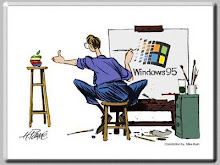
7 comentarios:
Muchas gracias!!! Me ha sido muy util =)
Muchas Gracias, muy util
gracias amigoo!!
Se te agradece!!!!!!!
Amigo muy bueno tu aporte, sobre todo para mi que estoy comenzando a usar firefox. Pero me gustaria saber si existe una opción que me permita ajustar el zoom al tamaño de mi monitor (en mi caso 17 pulgadas), ya que con el explorer 8 podía ajustar el zoom a 137% y todas las páginas se veían de mil maravillas. y con firefox no encuentro esa útil opción.
Se agradece.
Rodrigo T.
Soy yo de nuevo. Y cómo se nota que soy primerizo, me responderé solo!. Acabo de encontrar la respuesta en el mismo about:config de firefox. La respuesta está en las dos últimas opciones: zoom.maxPercent y zoom.minPercent, la primera está en 300 y la segunda está en 30. Pero cambié el valor de ambas y las dejé en 137, y listo!. Ahora todas las páginas quedaron ajustadas al tamaño de mi monitor. Ahora puedo decir que firefox será mi navegador predeterminado, rápido y fácil de usar, que más se puede pedir?. Explorer 8 es bueno y tienen miles de opciones, pero con firefox la diferencia es notable. Salud!.
Rodrigo T.
es muy facil , tenes q apretar shift+ scroll de tu mouse , de esa manera ajustas el zoom
Publicar un comentario